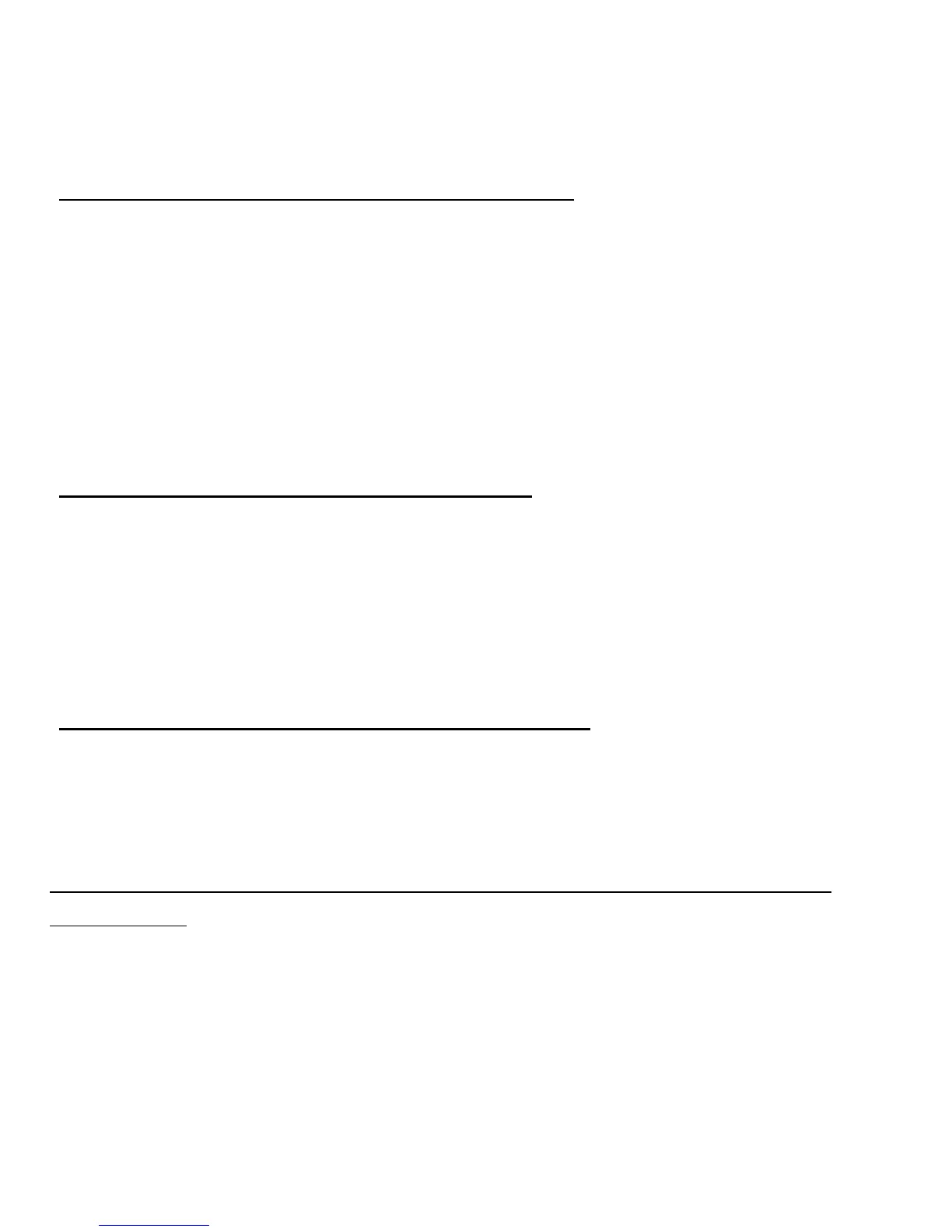94
¿Cómo personalizo la pantalla de Bloqueo?
Puede personalizar la pantalla de bloqueo con una imagen diferente o
para que muestre rápidamente el estado y notificaciones según sus
propias necesidades.
Para cambiar el fondo, presione la tecla de Windows + <C> y haga clic en
Configuración > Cambiar configuración de PC > Personalizar. Haga
clic en Pantalla de bloqueo en la parte superior de la página y seleccione
la imagen y las aplicaciones que desea ver en la pantalla de bloqueo.
Entonces, ¿cómo cierro una aplicación?
Mueva el cursor hacia la parte superior de la pantalla y haga clic y arrastre
la ventana hacia abajo para cerrar la aplicación.
Puede cerrar aplicaciones desde las miniaturas en el borde izquierdo de
la pantalla haciendo clic con el botón derecho en una miniatura y
seleccionando Cerrar.
¿Puedo cambiar la resolución de la pantalla?
Desde Inicio, comience a escribir ‘Panel de control’ para abrir Buscar y
que aparezcan los resultados; haga clic en Panel de control > Ajustar
resolución de pantalla.
Quiero usar Windows como solía hacerlo, ¡devuélvame mi
escritorio!
Desde Inicio haga clic en el mosaico Escritorio para ver un escritorio
tradicional. Puede anclar aplicaciones de uso frecuente a la barra de
tareas para abrirlos con facilidad.
